Kriittinen rakenteen korruptio - sinisen näytön syyt Windowsissa ja tapoja ratkaista virhe

- 3644
- 103
- Conrad Lind
Kriittinen rakenteen korruptiovirhe 0x00000109 -koodilla tapahtuu, kun emulointijärjestelmä käynnistetään ja muut ohjelmistot käyttöjärjestelmän ytimen sisällä. Sen esiintyminen tarkoittaa, että ydin löysi sen sisällä olevat tiedot.

Menetelmä virheen kriittisen rakenteen korruption poistamiseksi.
Virheen syyt
Ydin on tärkein osa käyttöjärjestelmääsi. Se hallitsee PC: n erilaisia tehtäviä ja sovelluksia - sekä ohjelmistoja että laitteistoja, esimerkiksi RAM ja prosessori. Ydintyyppejä on kahta tyyppiä - mikro- ja monoliittinen ydin. Ensimmäisellä on vain perustoiminto, toinen lisäksi sisältää monia ohjaimia. Itse asiassa tämä on ohjelmiston ja laitteiston yhteys. Virheen syyt ovat erittäin suuria ja laajoja. Siksi sinun on täytettävä monia erilaisia ratkaisuja ja katsottava, mikä sopii sinulle. BSOD Critical_Corruption -virheet ovat yleensä:
- Vaurioituneet laitteet (esimerkiksi viallinen muistikortti).
- Kuljettaja, joka muutti tarkoituksella tai vahingossa kriittistä koodia tai ydintietoja.
Koska syyt selkeytetään, ratkaisua ongelmaan ei ole niin vaikea löytää. Lue ja selvitä kuinka korjata kriittinen_strukture_korruptiovirhe Windows 10: ssä.
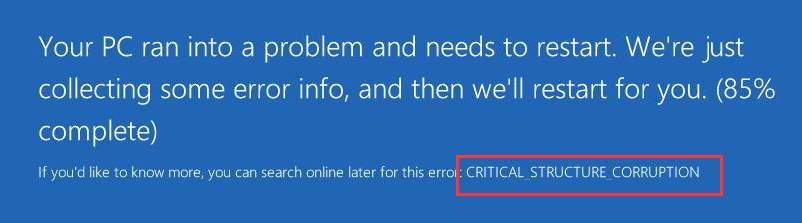
Kuinka kriittinen rakenteen korruptiovirhe ilmenee
Yleisin syy sinisen näytön ulkonäön on vanhentunut tai vaurioitunut kuljettaja. Se näkyy Critical_structure_orruption -virhekoodin vieressä ja päättyy "SYS". Tässä ratkaisu on päivittää tai poistaa tämä vaurioitunut. Kun kohtaat uudelleen BSOD: n, kirjoita viallisen kuljettajan nimi saadaksesi selville miksi se on tarkoitettu. Tälle on monia erinomaisia sivustoja, jotka tarjoavat täydellisen lähteen kuvauksen. Esimerkiksi Carrona: http: // www.Carrona.Org/dvrref.Php
Avaa linkki ja kirjoita virheesi hakukenttään. Sen jälkeen sivusto antaa sinulle kaikki tarvittavat tiedot. Ensinnäkin sinun on määritettävä, minkä kahdesta ohjaimesta se on: Windows and Hardware. Jos vaurioitunut tiedosto sisältää linkin hakutuloksissa - tämä on laitteisto, jos Windows -päivitys on ilmoitettu - tämä on Windows -ohjelmisto.
Laitteiden ohjaimet - käytetään tietokoneen tiettyjen fyysisten komponenttien, kuten laiteohjelmiston tai järjestelmän eri komponenttien, käynnistämiseen. Ne tarjoavat erilaisten elektroniikan keskeytymättömän toiminnan tietokoneella. Voit sanoa, että tämä on laitteistovirhe, jos "lähde" -taulukon Carrona -taulukko osoittaa linkin sivustoon. Windows -ohjaimia puolestaan käytetään vain käyttöjärjestelmää. Useimmissa tapauksissa syynä Windowsin kriittiseen rakenteen korruptiovirheeseen on emulaattoriohjelmat ja virtuaalikoneet. Muut mahdolliset syyt:
- Vialliset laitteet.
- Vanhentunut videokortti.
- Vaurioitunut kuljettaja, joka vaikuttaa käyttöjärjestelmän perustietoihin.
Kriittinen rakenteen korruptio - Kuinka korjata se
Alkoholi 120%, Deamon Tools, MacDriver ja Intel Haxm (laitteisto kiihtynyt Execution Manager), kehittäjien mukaan, liittyvät suoraan Critical_structure_corruption -virheeseen Windowsissa. Jos jokin näistä ohjelmista on asennettu tietokoneellesi, päivitä se uusimpaan versioon tai poista se tietokoneelta. Sen jälkeen käynnistä tietokone uudelleen ja tarkista se, onko virhe korjattu. Jos sininen näyttö toistetaan, siirry seuraavaan menetelmään.
Päivitä graafisen sovittimen ohjain
Monissa tapauksissa virheen aiheuttama BSOD johtuu viallisesta näytönohjaimesta. On olemassa kaksi tapaa saada oikea ohjain videokortillesi: manuaalisesti tai automaattisesti. Päivitys manuaalisesti - Voit päivittää videokortin ohjelmiston käsin vaihtamalla näytönohjaimen valmistajan verkkosivustolle ja suorittamalla ohjaimen uusimman nykyisen version haun. Muista valita vain ohjaimet, jotka ovat yhteensopivia Windows 10: n version kanssa. Huomaa, että jos olet kannettavan tietokoneen käyttäjä, sinun tulee aina ottaa yhteyttä kannettavan tietokoneen valmistajaan, muuten sinulla on riski menettää laajennettuja asetuksia, jotka sisältyvät näytönohjaimeen. Automaattiset menetelmät ohjaimien päivittämiseksi sisältävät järjestelmän skannaavan osapuolen ohjelmiston, määräävät kytketön laitteet ja tarkistaa asennetun ohjaimen versiot uusimmalla Internetissä saatavilla.
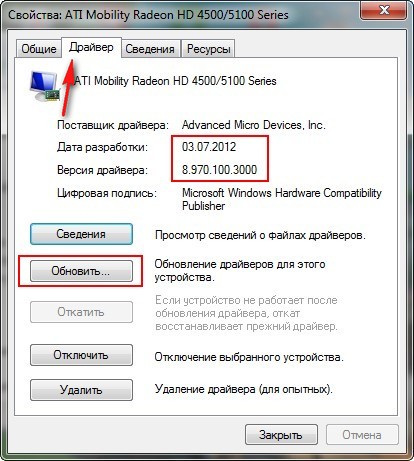
Muistin diagnoosityökalu
Kuten jo mainittiin, yksi ongelman mahdollisista syistä on viallinen laite, esimerkiksi vaurioitunut muistikortti. Onneksi voit tarkistaa tämän helposti rakennetulla diagnostiikkatyökalulla:
- Windows+R/Syötä mdsched.Exe.
- Voit valita "Lataa nyt uudelleen ja tarkistaa ongelmat (suositella)" tarkistaaksesi muistikortin kunnon juuri nyt tai valitse "Tarkista ongelmien saatavuus seuraavan kerran tietokoneessa", jos olet nyt varattu.
- Sivu, joka näyttää tarkastuksen kurssin ja muistiin suoritettavien kohtien lukumäärä avautuu. Jos et näe lisää virheitä, muistikorttisi ei aiheuta ongelmia.
- Jos käytät kolmannen osapuolen työkalua luotettavien laitteiden diagnoosiin, suorita se ja noudata ohjeita asetusmestarin mukaan.
- Tarkista Event Magazine
Tapahtumien katselu osoittaa tarkasti, mitä tapahtui, kun sinulla on sininen kuolemanäyttö, jolla on virheen kriittinen_structure_corruption. Näin voit tarkistaa sen:
- Windows+X/"Näytä tapahtumat".
- Avaa Windows -lehdet, tarkista ikkunan keskiosa epäilyttäviä tapahtumia, jotka tapahtuvat noin silloin, kun sininen näyttövirhe on olemassa. Katso, onko tietty ohjelma ongelmasi syyllinen.
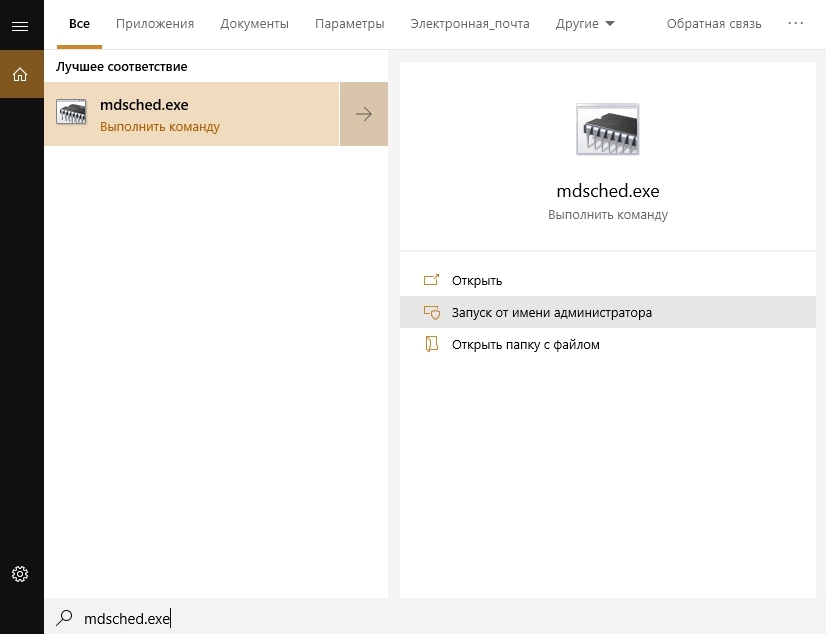
Näytön ohjaimen poistaminen
Microsoftin mukaan voit myös yrittää poistaa näyttöohjaimen ja käynnistää tietokoneen uudelleen. Näin se tehdään:
- Suorita Windows 10.
- Samanaikaisesti paina voitto- ja x -painiketta.
- Valitse laitteenhallinta.
- Napsauta näyttösovittimia/poista.
Lataa tietokone uudelleen ja tarkista se suorituskyvyn varalta.
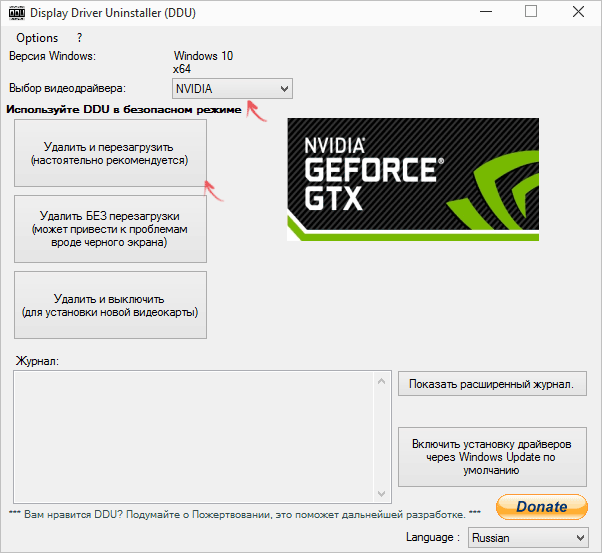
Laitteiden tarkistus (kiintolevy, RAM, PSU)
Ennen kuin siirrytään ohjelmistoon liittyvien toimintahäiriöiden eliminoinnin vaiheisiin, ensinnäkin on tarpeen tarkistaa laite. Mahdolliset BSOD: n ja yllä mainittujen rakenteen vaurioiden syyt ovat tekijöitä, joilla on erilaisia kriittisiä ongelmia ja monia järjestelmävirheitä:
- HDD - Käytä CHKDSK (komentorivi> Enter: CHKDSK C: /R ja napsauta Enter) löytääksesi ja korjataksesi virheet. tai käytä kolmannen osapuolen työkalua. Varmista, että kaikki on kytketty oikein.
- RAM - Käynnistä muistin tarkistaminen tai käyttämällä MEMTEST86: ta etsimään RAM -virheitä. Jos sinulla on useita flash -asemia, irrota ne peräkkäin (jätä ainakin yksi päälle) ja määritä siten viallinen komponentti.
- Virtalähde - varmista, että kaikki kaapelit on kytketty oikein. Lisäksi, jos lisäsit äskettäin uusia laitteita, varmista, että se ei ylitä virtalähteen mahdollisuutta.
Sfc ja dism
- Napsauta Käynnistä oikealla hiiren painikkeella ja avaa komentorivi (järjestelmänvalvojan puolesta). Komentorivillä ENTER SFC /SCANNow ja napsauta ENTER.
- Odota, kunnes työkalu löytää virheen ja sulje komentorivi.
ILMAISUUS alkaa komentorivin kautta:
- Napsauta oikealla hiiren painikkeella aloittaaksesi ja avataksesi komentorivin (järjestelmänvalvojan puolesta).
- Kirjoita seuraavat rivit ja kunkin painalluksen jälkeen Enter:
- Irtisanominen /online /siivous-kuva /checkHealth
- Irtisanominen /online /siivous-kuva /palautusterveys
- Odota skannauksen loppua ja sulje komentorivi.
- Lataa tietokone uudelleen.
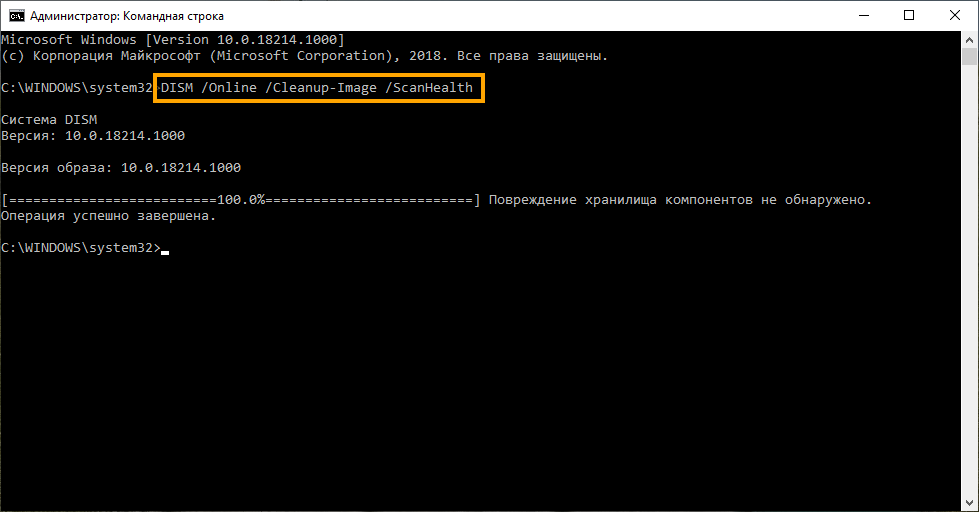
Tarkista kaikki kuljettajat
Sovellusten lisäksi, joita ei voitu integroida Windows 10 -kuoreen, emme saa unohtaa ohjaimia. Vialliset kuljettajat ovat nykyään yleisin syy Windows 10: n toimintahäiriöihin. Joskus universaali, mutta nykyaikaiset kuljettajat voivat johtaa samoihin tuloksiin ja rikkoa järjestelmäsi. Joten sinun on kokeiltava, löydettävä sopiva funktionaalinen ohjain ja lopuksi sammuta ohjainten jakelu Windows Update -keskuksen läpi:
- Napsauta Käynnistä oikealla hiiren painikkeella ja avaa laitteenhallinta.
- Paina ulkonäköä ja kytke päälle "Näytä piilotetut laitteet".
- Jos on viallinen ohjain, etsi se luettelosta ja asenna se uudelleen.
Jos mikään seuraavista menetelmistä ei ole auttanut sinua, voidaan tarvita käyttöjärjestelmän uudelleen asentaminen. Jos olet jo kohdannut samanlaisen ongelman ja käyttänyt toista menetelmää sen ratkaisemiseen, kerro meille siitä artikkelin kommentteissa.
- « Tapoja ladata video Rutubesta tietokoneeseen ja älypuhelimeen
- Mikä on Google -objektiivi ja kuinka käyttää palvelua Androidissa ja iOS ssä »

